🧩AlertDialog
Что такое AlertDialog
AlertDialogAlertDialog в Flutter — это модальное окно, которое отображается поверх текущего контента приложения. Оно используется для уведомлений, подтверждений или получения ввода от пользователя. Подумайте о нем как о всплывающем сообщении, которое может попросить вас подтвердить действие, например, "Вы уверены, что хотите удалить этот файл?".
Пример использования
Вот простой пример, как использовать AlertDialog в приложении Flutter:
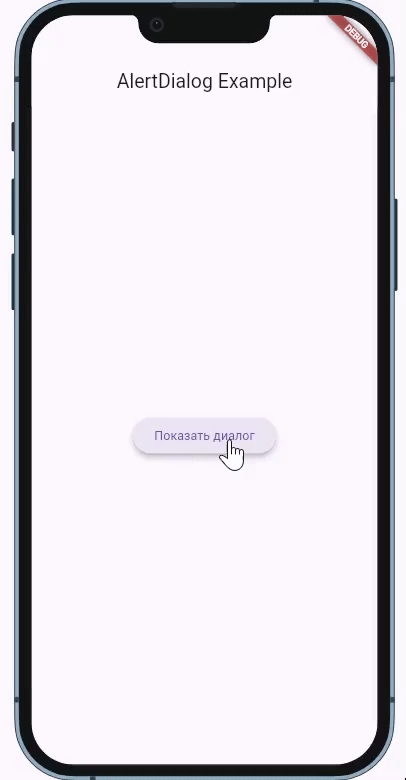
Как работает код
showDialog: Эта функция отображает диалоговое окно. Она принимает контекст и функцию построения, которая создает виджет
AlertDialog.AlertDialog: Основной виджет, представляющий диалоговое окно.
title: Заголовок диалогового окна, обычно используется для объяснения его назначения.
content: Основное содержание диалогового окна, в котором может быть текст или другие виджеты.
actions: Список кнопок, которые можно использовать для взаимодействия с пользователем (например, "ОК" и "Отмена").
Navigator.of(context).pop(): Метод, который закрывает диалоговое окно.
Все настройки AlertDialog
AlertDialogWidget? icon
Описание: Значок, который отображается в верхней части диалогового окна. Может использоваться для визуального представления.
Пример:
EdgeInsetsGeometry? iconPadding
Описание: Отступы вокруг значка.
Пример:
Color? iconColor
Описание: Цвет значка.
Пример:
Widget? title
Описание: Заголовок диалогового окна. Может быть текстом или любым другим виджетом.
Пример:
EdgeInsetsGeometry? titlePadding
Описание: Отступы вокруг заголовка.
Пример:
TextStyle? titleTextStyle
Описание: Стиль текста для заголовка.
Пример:
Widget? content
Описание: Основное содержание диалогового окна.
Пример:
EdgeInsetsGeometry? contentPadding
Описание: Отступы вокруг основного содержания.
Пример:
TextStyle? contentTextStyle
Описание: Стиль текста для основного содержания.
Пример:
List<Widget>? actions
Описание: Список виджетов действий, обычно кнопок, которые пользователь может нажать.
Пример:
EdgeInsetsGeometry? actionsPadding
Описание: Отступы вокруг действий.
Пример:
MainAxisAlignment? actionsAlignment
Описание: Выравнивание действий в диалоговом окне.
Пример:
OverflowBarAlignment? actionsOverflowAlignment
Описание: Выравнивание в случае переполнения действий.
Пример:
VerticalDirection? actionsOverflowDirection
Описание: Направление, в котором будут расположены действия при переполнении.
Пример:
double? actionsOverflowButtonSpacing
Описание: Пробел между кнопками действий при переполнении.
Пример:
EdgeInsetsGeometry? buttonPadding
Описание: Отступы для кнопок действий.
Пример:
Color? backgroundColor
Описание: Цвет фона диалогового окна.
Пример:
double? elevation
Описание: Высота тени диалогового окна.
Пример:
Color? shadowColor
Описание: Цвет тени для диалогового окна.
Пример:
Color? surfaceTintColor
Описание: Цвет наложения для поверхности.
Пример:
String? semanticLabel
Описание: Семантическая метка для вспомогательных технологий.
Пример:
EdgeInsets? insetPadding
Описание: Отступы вокруг диалогового окна.
Пример:
Clip? clipBehavior
Описание: Поведение обрезки для диалогового окна.
Пример:
ShapeBorder? shape
Описание: Форма диалогового окна.
Пример:
AlignmentGeometry? alignment
Описание: Выравнивание диалогового окна на экране.
Пример:
bool scrollable = false
Описание: Указывает, должно ли диалоговое окно прокручиваться, если контента слишком много.
Пример:
Заключение
AlertDialog — это мощный инструмент для взаимодействия с пользователем в Flutter. Используйте его, чтобы предоставлять важные сообщения или собирать данные от пользователей. Настройте его параметры в соответствии с вашими требованиями, чтобы улучшить пользовательский интерфейс вашего приложения.
Last updated